แอปพลิเคชันจำนวนมากใน OS X เป็นแพ็คเกจแอปพลิเคชันที่มีในตัวซึ่งทรัพยากรทั้งหมดที่โปรแกรมจำเป็นต้องใช้จะอยู่ในไฟล์. app ที่คุณใส่ในโฟลเดอร์ Applications หรือที่อื่น ๆ ในระบบของคุณ ไฟล์. app นี้จริง ๆ แล้วเป็นโฟลเดอร์ที่มีโปรแกรมที่เรียกใช้งานได้พร้อมกับไฟล์การกำหนดค่าและทรัพยากรอื่น ๆ ซึ่งบางครั้งอาจมีความครอบคลุมมาก
วิธีการจัดการโปรแกรมนี้แตกต่างจากแนวทางแบบดั้งเดิมที่ตัวติดตั้งโปรแกรมวางไว้และทรัพยากรในโฟลเดอร์เฉพาะหรือตำแหน่งอื่น ๆ ในระบบไฟล์ (เช่นโฟลเดอร์ระบบ) ที่จำเป็นสำหรับโปรแกรมที่จะเรียกใช้ ในขณะที่นักพัฒนาซอฟต์แวร์จำนวนมากสมัครใช้วิธีการที่มีในตัวเองผู้อื่นยังคงต้องวางทรัพยากรเช่นเฟรมเวิร์กส่วนขยายปลั๊กอินและฟอนต์ในตำแหน่งที่แชร์บนระบบ
โดยทั่วไปโปรแกรมเหล่านี้จะถูกแจกจ่ายเป็นแพ็คเกจตัวติดตั้งซึ่งมีลักษณะเป็นกล่องสีส้มและจะดาวน์โหลดในรูปดิสก์, ไฟล์ ZIP หรือคอนเทนเนอร์อื่น ๆ เมื่อเปิดแพคเกจเหล่านี้จะเรียกใช้ยูทิลิตี้การติดตั้ง OS X ซึ่งอยู่ภายในโฟลเดอร์ / System / Library / CoreServices / ซึ่งจะอ่านเนื้อหาแพ็คเกจและวางไว้ในตำแหน่งที่เหมาะสม ยูทิลิตี้การติดตั้งเป็นวิธีที่สำคัญสำหรับนักพัฒนาในการตรวจสอบข้อกำหนดของระบบปฏิบัติการหรือรายละเอียดอื่น ๆ ก่อนการติดตั้งและยังเป็นวิธีที่ระบบจะสร้างใบเสร็จรับเงินหลังการติดตั้งซึ่งสามารถใช้เพื่อรวมไฟล์ที่ติดตั้งไว้ แก้ไข
เนื่องจากโปรแกรมที่แจกจ่ายในแพ็คเกจตัวติดตั้งอาจวางหลายไฟล์ในโฟลเดอร์ระบบไลบรารีส่วนกลางและโฟลเดอร์ที่ซ่อนอยู่ในดิสก์สำหรับบูตของคุณจึงอาจช่วยตรวจสอบการเปลี่ยนแปลงเหล่านี้ก่อนที่จะติดตั้งซอฟต์แวร์

เมื่อต้องการทำสิ่งนี้ใน OS X ให้เปิดแพ็คเกจตัวติดตั้งที่คุณเลือกและโปรแกรมตัวติดตั้ง OS X กลางจะเปิดขึ้น เริ่มแรกคุณจะเห็นอินเทอร์เฟซมาตรฐานที่ต้อนรับคุณสู่ตัวติดตั้งแอปพลิเคชั่นด้วยขั้นตอน "แนะนำ" "ใบอนุญาต" และ "ปลายทาง" ที่หลากหลายซึ่งอยู่ในรายการด้านซ้ายมือของหน้าต่าง ในขั้นตอนใด ๆ ก่อน "การติดตั้ง" คุณสามารถเลือก "แสดงไฟล์" จากเมนูไฟล์หรือกด Command-I และหน้าต่างจะปรากฏขึ้นซึ่งจะแสดงรายการไฟล์แต่ละไฟล์ในแพ็คเกจและตำแหน่งที่จะวาง
ตัวอย่างเช่นตัวติดตั้งสำหรับไคลเอนต์ Cisco VPN (เห็นในภาพหน้าจอทางด้านขวา) จะติดตั้งส่วนขยายเคอร์เนลไฟล์ API และเครื่องมือพื้นหลังบางอย่างพร้อมกับโปรแกรม VPN หลักเอง เมื่อขยายส่วน API ของรายการไฟล์คุณสามารถดูได้ก่อนแสดงรายการจุด (อ้างอิงสำหรับไดเรกทอรีรากเป้าหมาย - ซึ่งในกรณีนี้และส่วนใหญ่คือฮาร์ดไดรฟ์) ตามด้วยเส้นทางไปยัง Library และ เส้นทางไปยังโฟลเดอร์ Library / Frameworks รายการเหล่านี้แสดงให้เห็นว่าองค์ประกอบของการติดตั้งนี้จะถูกวางไว้ในโฟลเดอร์ / Macintosh HD / Library / Frameworks / เนื่องจากตัวติดตั้งจะตรวจสอบและสร้างโฟลเดอร์เหล่านี้หากไม่มีอยู่ตามด้วยการวางไฟล์ที่เหลืออยู่ในตำแหน่งนี้ . กระบวนการนี้จะทำซ้ำสำหรับองค์ประกอบเพิ่มเติมที่ต้องติดตั้ง
วิธีทางเลือกหนึ่งสำหรับการดูตัวอย่างไฟล์ในแพ็คเกจการติดตั้งคือการดาวน์โหลดแพคเกจจัดการยอดนิยม Pacifist (จาก CharlesSoft) และใช้สิ่งนี้เพื่อเปิดแพ็คเกจการติดตั้ง ใน Pacifist คุณสามารถขยายแผนผังไดเรกทอรีของตัวติดตั้งเพื่อดูว่ามีไฟล์ใดบ้างและจะไปที่ไหน ในขณะที่ Pacifist เป็นเครื่องมือที่ยอดเยี่ยมที่ใช้สำหรับวัตถุประสงค์นี้และอื่น ๆ บางครั้งมันจะไม่เปิดแพคเกจโปรแกรมติดตั้งบางตัว ในกรณีเหล่านี้การใช้รายชื่อไฟล์ของตัวติดตั้ง OS X ยังคงใช้ได้


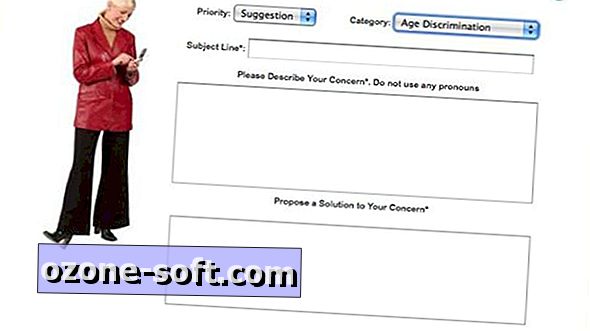



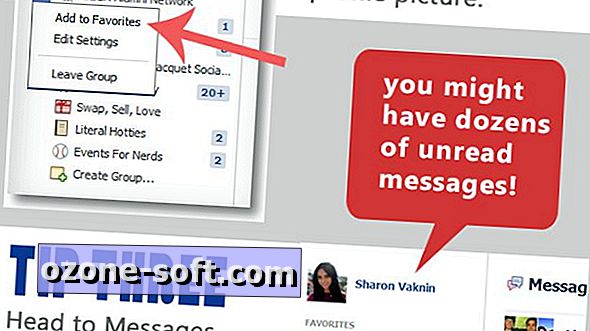






แสดงความคิดเห็นของคุณ